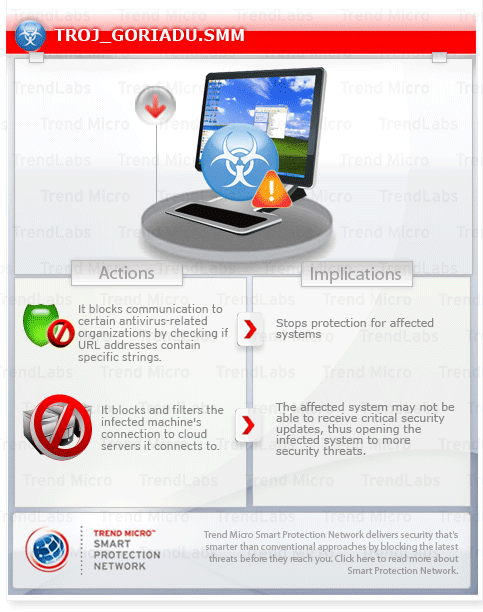Um einen Überblick über das Verhalten dieser Trojan zu erhalten, verwenden Sie das unten gezeigte Bedrohungsdiagramm.
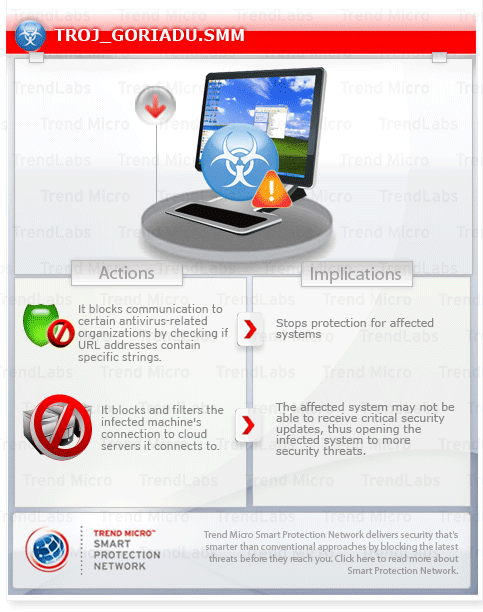
Wird möglicherweise von anderer Malware eingeschleust.
Step 2
Dateien, die als TROJ_GORIADU.SMM entdeckt wurden, über die Startdiskette oder die Wiederherstellungskonsole erkennen und löschen
[ learnMore ]
[ back ]
Malware-/Grayware-/Spyware-Dateien ermitteln und löschen:
• Für Windows 98 und ME Systembenutzer:
- Durchsuchen Sie Ihren Computer mit Ihrem Trend Micro Produkt, und achten Sie auf die Dateinamen der entdeckten Malware/Grayware/Spyware.
- Klicken Sie auf Start > Einstellungen > Systemsteuerung.
- Doppelklicken Sie in der Systemsteuerung auf Software. Klicken Sie auf die Registerkarte Startdiskette.
- Legen Sie eine funktionierende Diskette und die Windows Installations-CD ein, und klicken Sie dann zum Erstellen der Startdiskette auf Diskette erstellen. Beachten Sie, dass damit der Inhalt der Diskette gelöscht wird.
- Starten Sie das System über die Startdiskette neu.
- Suchen Sie in der Befehlszeile den Ordner, in dem die Malware-Dateien entdeckt wurden.
- Geben Sie im Ordner Folgendes ein, und drücken Sie dann die Eingabetaste:
del {Dateiname der Malware/Grayware/Spyware} - Starten Sie das System im Normalmodus neu.
• Für Windows NT, 2000, XP, Server 2003 und Vista Systembenutzer:
- Durchsuchen Sie Ihren Computer mit Ihrem Trend Micro Produkt, und achten Sie auf die Dateinamen der entdeckten Malware/Grayware/Spyware.
- Legen Sie Ihre Windows Installations-CD in das CD-ROM-Laufwerk ein.
- Starten Sie Ihren Computer neu.
- Wenn Sie dazu aufgefordert werden, drücken Sie eine beliebige Taste, um von CD neu zu starten.
- Drücken Sie im Hauptmenü r, wenn Sie dazu aufgefordert werden, um die Wiederherstellungskonsole zu öffnen.
(Hinweis: Nachdem Sie unter Windows 2000 r gedrückt haben, geben Sie c ein, um die Wiederherstellungskonsole im Fenster Reparaturoptionen auszuwählen.) - Geben Sie zur Anmeldung Ihr Administratorkennwort ein, wenn Sie dazu aufgefordert werden.
- Geben Sie nach der Anmeldung in die Befehlszeile den Buchstaben für das Laufwerk ein, auf dem sich Windows befindet, und drücken Sie dann die Eingabetaste.
- Geben Sie den Laufwerksbuchstaben für Windows ein, und drücken Sie dann die Eingabetaste.
- Geben Sie folgenden Befehl ein, und drücken Sie die Eingabetaste:
del {Pfad und Dateiname der Malware/Grayware/Spyware} - Wiederholen Sie die oben beschriebenen Schritte für alle bereits entdeckten Dateien.
- Geben Sie exit ein, um das System im Normalmodus zu starten.
Step 3
Diesen Registrierungsschlüssel löschen
[ learnMore ]
[ back ]
Wichtig: Eine nicht ordnungsgemäße Bearbeitung der Windows Registrierung kann zu einer dauerhaften Fehlfunktion des Systems führen. Führen Sie diesen Schritt nur durch, wenn Sie mit der Vorgehensweise vertraut sind oder wenn Sie Ihren Systemadministrator um Unterstützung bitten können. Lesen Sie ansonsten zuerst diesen Microsoft Artikel, bevor Sie die Registrierung Ihres Computers ändern.
- In HKEY_LOCAL_MACHINE\SYSTEM\CurrentControlSet\Services
Den Registrierungsschlüssel löschen, den diese Malware/Grayware/Spyware erstellt hat:
- Öffnen Sie den Registrierungs-Editor. Klicken Sie auf Start > Ausführen, geben Sie REGEDIT ein, und drücken Sie dann die Eingabetaste.
- Doppelklicken Sie im linken Fensterbereich auf:
HKEY_LOCAL_MACHINE>SYSTEM>CurrentControlSet>Services - Suchen und löschen Sie den Schlüssel:
Passthru - Schließen Sie den Registrierungs-Editor.
Step 4
Durchsuchen Sie Ihren Computer mit Ihrem Trend Micro Produkt, und löschen Sie Dateien, die als TROJ_GORIADU.SMM entdeckt werden. Falls die entdeckten Dateien bereits von Ihrem Trend Micro Produkt gesäubert, gelöscht oder in Quarantäne verschoben wurden, sind keine weiteren Schritte erforderlich. Dateien in Quarantäne können einfach gelöscht werden. Auf dieser Knowledge-Base-Seite finden Sie weitere Informationen.